教你台式机怎么重装系统windows11[多图]
教程之家
Win11
台式机怎么重装系统windows11?如果你不想加入预览者通道在线升级系统活着没有微软账号或者的话,那么你可以采用硬盘安装win11系统,这是相对而言最快捷的方法。下面小编就给大家带来台式电脑重装win11系统的教程。
工具/原料:
系统版本:Windows 11
品牌型号:拯救者Y9000X
软件版本:系统之家装机大师 V1.3.1 官方版
方法/步骤:
1、首先打开系统之家,点击本地下载(系统之家提供迅雷、网盘、本地下载三种下载方式),自行选择其中一种进行下载。
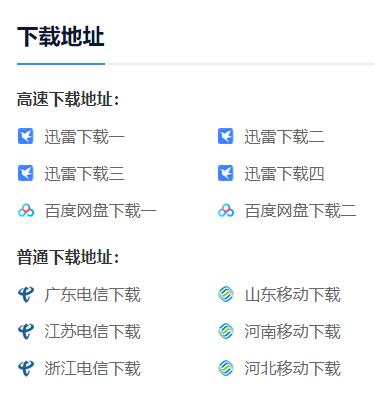
2、随后退出安全软件,解压下载好的系统镜像文件(注意:不可存放在系统盘及桌面上)。
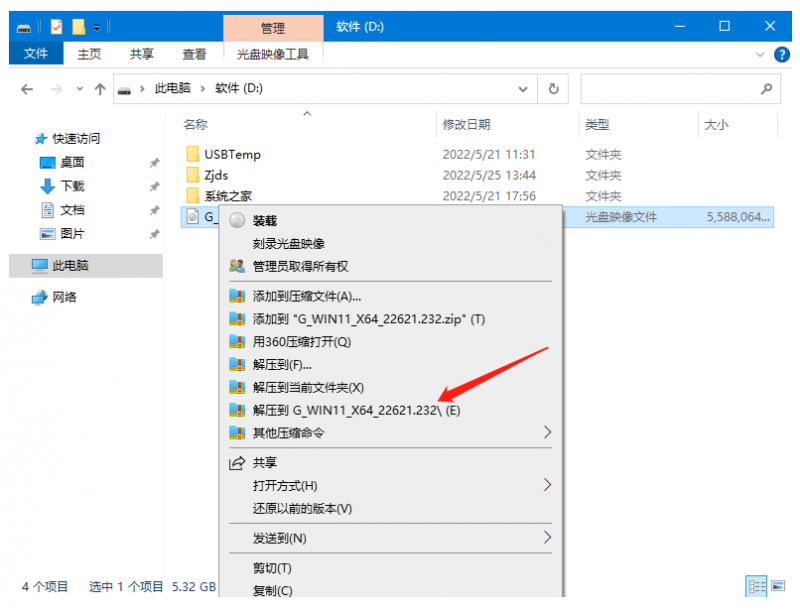
3、打开解压后的系统镜像文件夹,双击“一键安装系统(支持GTP)”。
 4、勾选“一阅读并接受”,然后点击“我知道了”。
4、勾选“一阅读并接受”,然后点击“我知道了”。
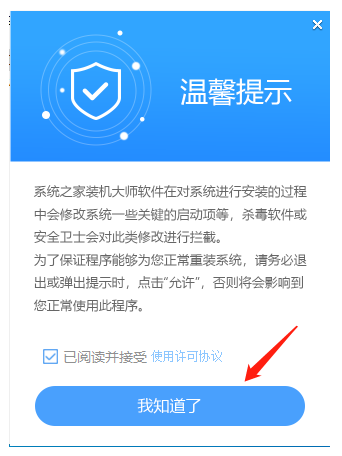
5、随后点击“立即重装”。
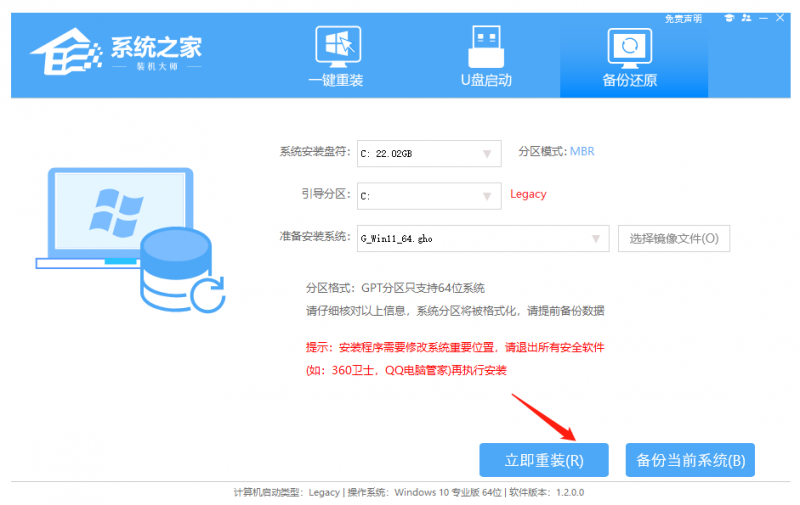
6、接着电脑自动重启并进入系统重装进程,我们无需进行手动操作。
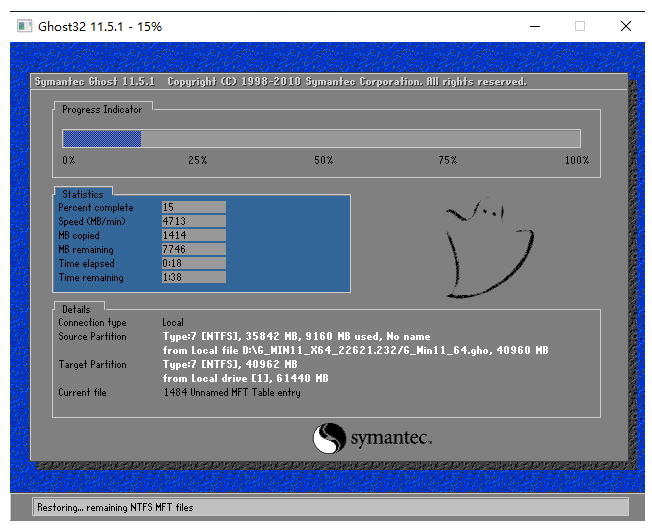
7、接下来软件会自动安装系统程序及必要驱动组件。

8、最后进入系统桌面则表示此次系统重装完成,我们可以在设置中查看当前的windows版本。
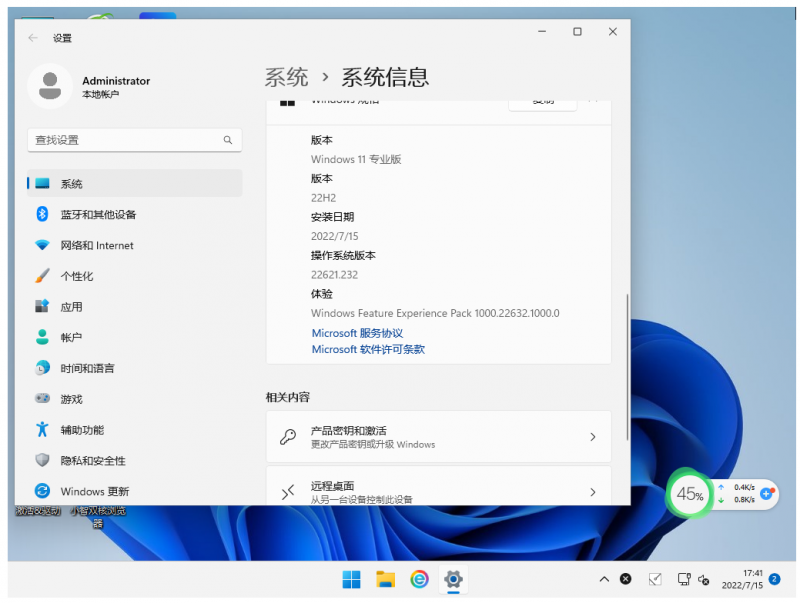
总结:以上就是台式电脑重装windows11系统的方法步骤,希望能够帮助到大家。
![微软新系统win11发布了吗[多图]](https://img.jiaochengzhijia.com/uploadfile/2022/1224/20221224204853627.png@crop@160x90.png)
![参加win11内测的方法[多图]](https://img.jiaochengzhijia.com/uploadfile/2022/1224/20221224102452534.png@crop@160x90.png)
![怎么安装正版win11[多图]](https://img.jiaochengzhijia.com/uploadfile/2022/1223/20221223200051981.jpg@crop@160x90.jpg)
![3代酷睿装win11教程[多图]](https://img.jiaochengzhijia.com/uploadfile/2022/1222/20221222231250862.png@crop@160x90.png)
![win11release preview是什么 win11release preview频道详细介绍[多图]](https://img.jiaochengzhijia.com/uploadfile/2021/0817/20210817235150335.jpg@crop@160x90.jpg)
![电脑不满足win11最低硬件要求怎么解决[多图]](https://img.jiaochengzhijia.com/uploadfile/2022/0408/20220408073115887.png@crop@240x180.png)
![怎么绕过检测安装win11 绕过检测安装win11的方法[多图]](https://img.jiaochengzhijia.com/uploadfile/2021/1018/20211018235037349.jpg@crop@240x180.jpg)
![win11下载软件放哪个盘[多图]](https://img.jiaochengzhijia.com/uploadfile/2022/1110/20221110062510436.png@crop@240x180.png)
![win11系统怎么设置毛玻璃背景 win11系统毛玻璃背景的设置教程介绍[多图]](https://img.jiaochengzhijia.com/uploadfile/2021/0714/20210714142334240.jpg@crop@240x180.jpg)